Aangepaste beltonen hebben niet veel liefde van Apple gezien in de laatste paar releases van macOS en iOS. Nu iTunes is vervangen in macOS Catalina, is er een gemakkelijke manier om beltonen te verplaatsen met slepen en neerzetten met Finder.
In deze korte handleiding onderzoeken we een paar verschillende opties voor het overbrengen van uw eigen aangepaste beltonen en deze gebruiken op uw iPhone in iOS 13.
Verwant:
- Nieuwe Podcasts-app op macOS Catalina, dit is wat je moet weten
- 21 Apple Mail-tips en -trucs die je misschien niet kende voor iOS en macOS
- Pas de beltonen van je iPhone aan - Converteer mp3 naar m4r
- Geen iTunes meer. Hoe Finder in macOS Catalina te gebruiken om de iPhone te synchroniseren en te herstellen
- Aangepaste beltonen en tonen gebruiken na het updaten naar iTunes 12.7
Inhoud
- Geen 'Tones'-sectie in de Finder-app op macOS Catalina
- Versleep gewoon je beltonen in macOS Catalina+
-
Tijdelijke oplossing om aangepaste beltonen over te zetten van uw macOS Catalina
- Laten we aan de slag gaan en een beetje elleboogvet aan deze tijdelijke oplossing toevoegen!
- Een aangepaste beltoon toewijzen aan een contactpersoon in iOS 13
- Kun je geen nieuwe beltonen toevoegen na het updaten van je macOS?
-
Samenvatting
- Gerelateerde berichten:
Geen 'Tones'-sectie in de Finder-app op macOS Catalina
In macOS Catalina heeft de synchronisatiefunctie in de Finder-app geen sectie voor tonen. Bovendien is er ook geen map 'Tones' meer in je Muziek-app.
U kunt door uw muziek- en iTunes-bibliotheken op macOS Catalina bladeren door deze stappen te volgen:
- Open de Finder-app op uw MacBook
- Klik bovenaan op ‘Go’ en kies ‘Go To Folder..’
- Typ '~/Music' zonder de aanhalingstekens om de muziekbibliotheek op je Mac te openen
- Uw mappen GarageBand, iTunes en Muziek bevinden zich hier.
Sinds iTunes is vervangen in macOS Catalina met de nieuwe Muziek-app en synchronisatiefuncties in de Finder-app is het verplaatsen van aangepaste beltonen van je Mac naar iPhone niet zo vanzelfsprekend als in iTunes.
Maar het goede nieuws is dat het eenvoudig is!
Versleep gewoon je beltonen in macOS Catalina+
Het verplaatsen van uw beltonen van uw Mac met macOS Catalina + is net zo eenvoudig als slepen en neerzetten!
- Verbind je iPhone, iPad of iPod met je Mac
- Open een nieuw venster in de Finder-app op je Mac en tik op het tabblad Algemeen

- Open een ander Finder-venster en zoek de ringtone-bestanden (m4r-geformatteerd) die u naar uw iPhone wilt kopiëren
- Sleep die m4r-bestanden van je Mac
- Zet het op je iPhone in de Finder-app
Als het niet werkt, zorg er dan voor dat je je .m4r sleept en neerzet naar de Finder Algemeen tabblad voor uw apparaat.
Als u meerdere iTunes-bibliotheken gebruikt, moet u er rekening mee houden dat Apple onlangs leverde een witboek op waarin ze riepen dat meerdere iTunes-bibliotheken momenteel niet worden ondersteund in bètaversies van macOS Catalina, maar de functie zal later worden toegevoegd.
Als het proces van het slepen en neerzetten van een aangepaste beltoon naar de iPhone in iTunes niet werkte, probeer dan de onderstaande aanvullende stappen.
Tijdelijke oplossing om aangepaste beltonen over te zetten van uw macOS Catalina
Sommige van onze lezers probeerden hun aangepaste beltonen van GarageBand op hun Mac naar hun iPhones te verplaatsen, maar het lukte ons niet om ze te synchroniseren.
De tijdelijke oplossing die we hebben gebruikt om aangepaste beltonen van MacBook naar iPhone over te zetten, is door gebruik te maken van de iCloud-schijf / Bestanden-app-optie samen met de GarageBand-app voor iOS. GarageBand-app is ingeschakeld om iCloud te gebruiken in instellingen.
Het basisidee is om de aangepaste beltoon van je MacBook te delen met je iPhone met GarageBand. Zodra het beschikbaar is in iOS GarageBand, exporteren we het als Ringtone naar de contact-app van de iPhone.
Laten we aan de slag gaan en een beetje elleboogvet aan deze tijdelijke oplossing toevoegen!
Stuur het aangepaste ringtone-bestand (.m4a, .m4r) van je MacBook naar jezelf via e-mail of gebruik de Finder-app op je MacBook.
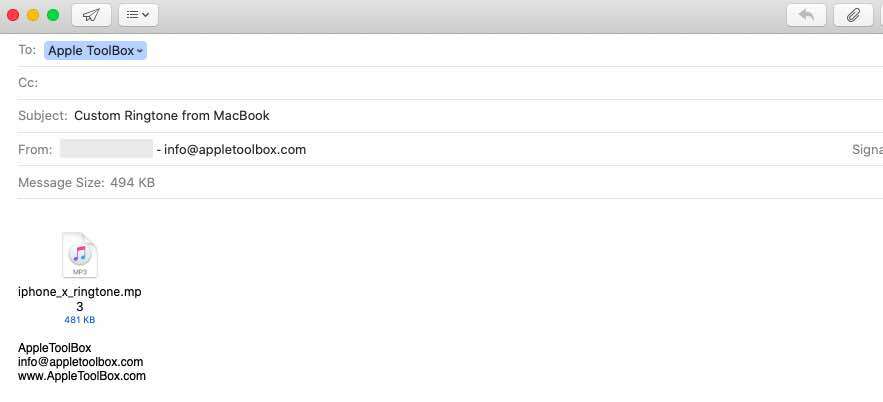
Volg de onderstaande stappen om deze aangepaste beltonen over te zetten naar uw iPhone met iOS 13.
- Tik op de ringtone-bijlage van uw e-mail
- Tik op het pictogram Delen linksonder in uw scherm
- Kies 'Opslaan in bestanden'
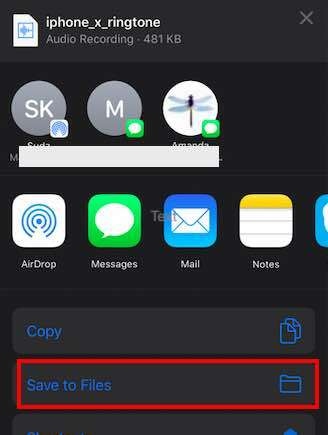
- Verplaats de gedownloade beltoon naar de map 'GarageBand-bestandsoverdracht’
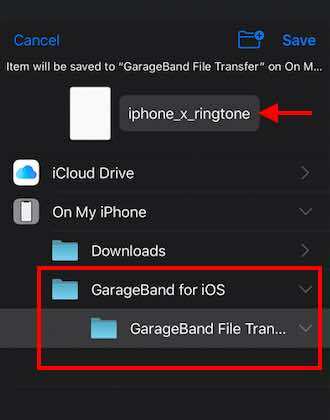
- Verplaats de beltoon naar GarageBand in de iOS-map op je iPhone.
- Open vervolgens de GarageBand-app op uw iPhone en tik op het pictogram '+'
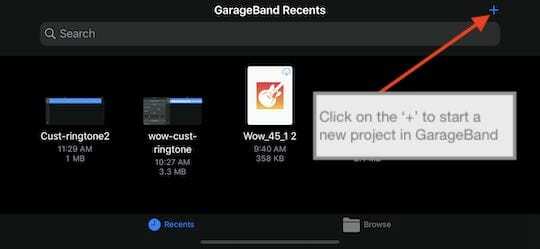
- Kies op het volgende scherm 'Audio Recorder' als het Tracks-type
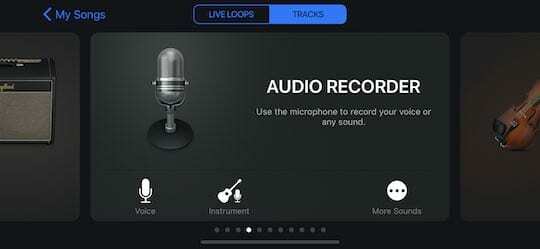
- Tik op Tracks bovenaan je scherm
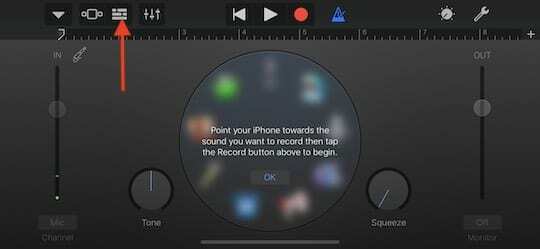
- Tik vervolgens op het luspictogram in de rechterbovenhoek van uw scherm
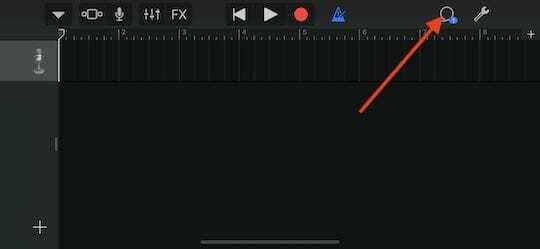
- De beltoon die je eerder via Bestanden hebt verplaatst, is nu hier beschikbaar.
- Houd de beltoon ingedrukt en sleep deze als een track
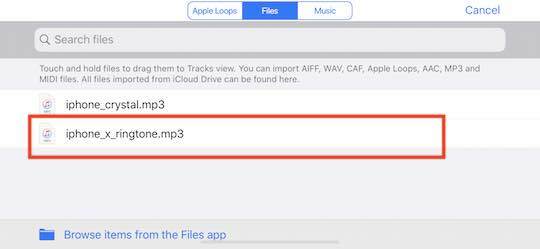
- Je Ringtone wordt geïmporteerd als een track
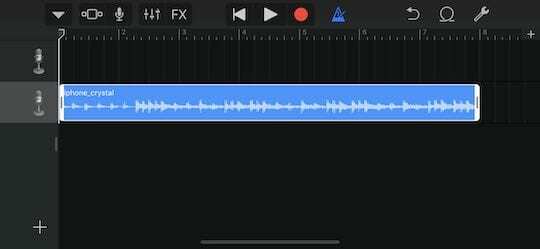
- Tik op het neerwaartse pijlpictogram en selecteer 'Mijn nummers'
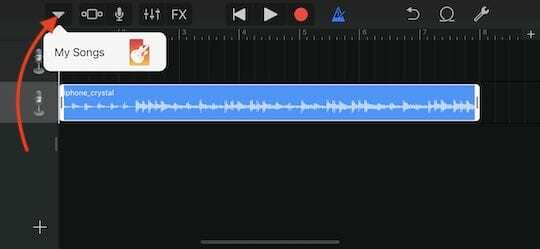
- Je beltoon wordt automatisch opgeslagen als 'Mijn nummer'
- Tik op Selecteren en kies vervolgens 'Mijn nummer'
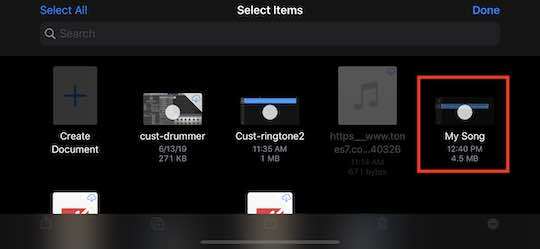
- Kies 'Delen' uit de opties
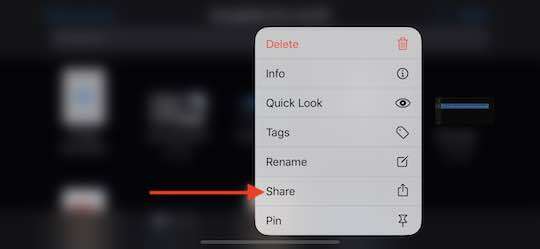
- Tik hier op 'Ringtone' en kies vervolgens 'Exporteren'
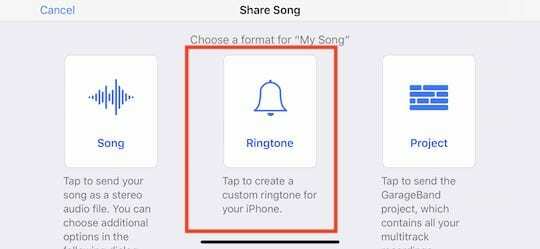
- Selecteer 'Geluid gebruiken als..' en kies het type beltoon dat je wilt en tik op Gereed
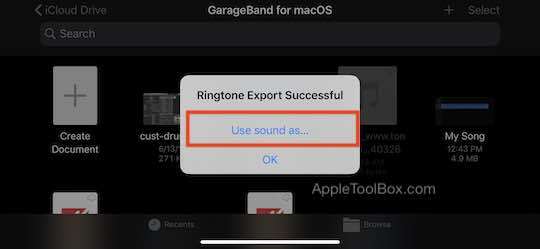
- Kies tussen standaard Ringtone, Text of wijs hier direct toe aan Contact.
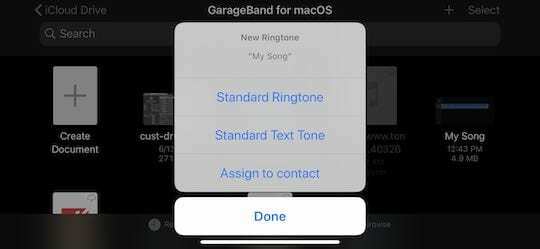
- Uw Ringtone is nu geëxporteerd en u kunt deze openen vanuit uw Contacten-app
Een aangepaste beltoon toewijzen aan een contactpersoon in iOS 13
Dit proces is niet veranderd in iOS 13. Open uw Contacten-app op uw iPhone en selecteer het contact waaraan u de nieuwe aangepaste beltoon wilt toewijzen.
- Tik op 'Bewerken'
- Scroll naar beneden naar 'Ringtone' en tik daar
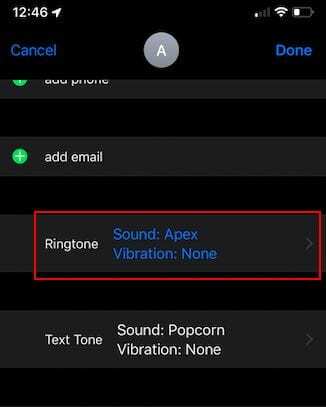
- Kies de aangepaste beltoon die je hebt geëxporteerd uit GarageBand
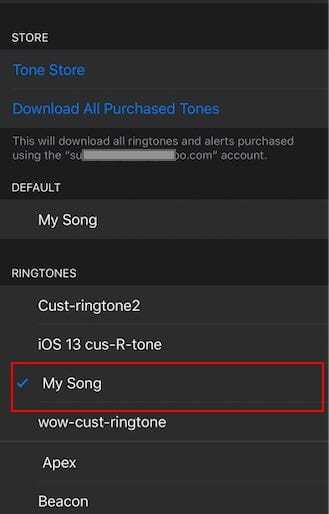
- Tik op 'Gereed' in de rechterbovenhoek van het scherm
U kunt dit proces ook gebruiken om de standaard 'teksttoon' van elk contact op uw iPhone te wijzigen.
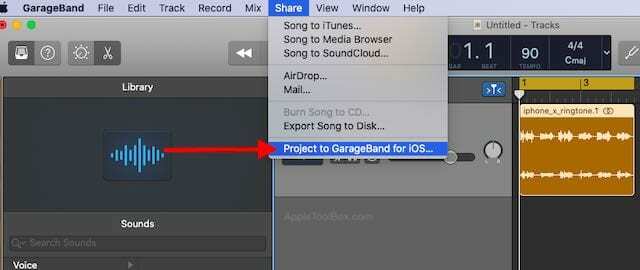
Tip: als u bezig bent met het maken van uw eigen aangepaste beltonen in Garage Band op macOS Catalina, wanneer u klaar bent om het beltoonproject te exporteren van macOS Catalina, klik op Delen > Projecteren naar GarageBand voor iOS en de beltoon is direct beschikbaar op uw iPhone wanneer u zich opent Garage band.
Kun je geen nieuwe beltonen toevoegen na het updaten van je macOS?
De oplossing is om eerst alle bestaande tonen van uw iPhone te verwijderen, uw telefoon opnieuw op te starten en vervolgens uw beltoon opnieuw met behulp van de methode slepen en neerzetten of de aangepaste ringtone-oplossing die hierin wordt genoemd artikel.
Samenvatting
We hopen dat deze stapsgewijze oplossing u heeft geholpen. Hoewel dit proces prima werkt bij het overbrengen van aangepaste beltonen van macOS Catalina of degene die jij hebt downloaden van het web, is het waarschijnlijk niet de ideale oplossing als het gaat om het overzetten van een batch vol maatwerk beltonen.
Voel je vrij om in te spelen op enkele van je favoriete tips en trucs als het gaat om het overzetten of synchroniseren van aangepaste beltonen vanaf je MacBook.

Sudz (SK) is geobsedeerd door technologie sinds de vroege komst van A/UX op Apple en is verantwoordelijk voor de redactionele leiding van AppleToolBox. Hij is gevestigd in Los Angeles, CA.
Sudz is gespecialiseerd in alles wat met macOS te maken heeft en heeft in de loop der jaren tientallen OS X- en macOS-ontwikkelingen beoordeeld.
In een vorig leven hielp Sudz Fortune 100-bedrijven met hun ambities op het gebied van technologie en zakelijke transformatie.